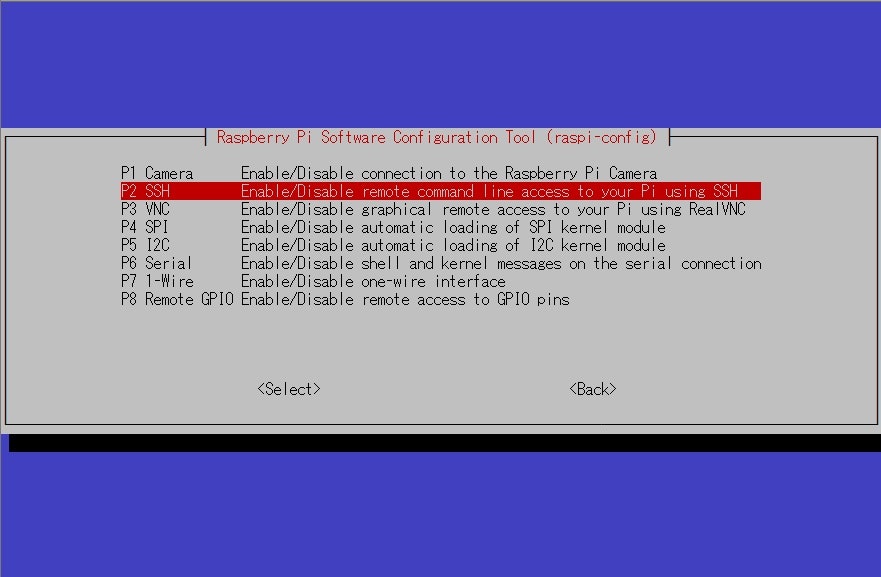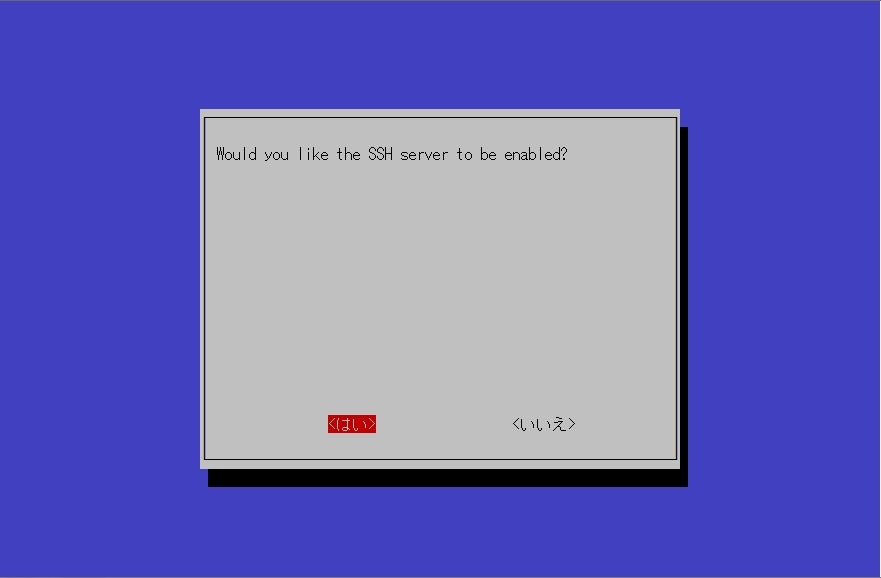Raspberry Piと専用のカメラモジュールを使用し、ONVIF対応の監視カメラを作成するシリーズ記事です。
本記事はリンク情報システム株式会社の有志が作成しています。
今回はネットワークの設定を行います。
RaspberryPiをネットワークに繋げる
ネットワークケーブルを挿す
ネットワークケーブルをRaspberryPiに挿します。
既にインターネットに接続しているご家庭や会社では、ルーターなどでDHCPサーバーが起動しており、IPアドレスが自動で割り振られるかと思います。
ifconfigコマンドを実行して、IPアドレスを確認しましょう。
$ ifconfig
eth0: flags=4163<UP,BROADCAST,RUNNING,MULTICAST> mtu 1500
inet 192.168.1.101 netmask 255.255.255.0 broadcast 192.168.1.255
:
上記の場合、IPアドレス「192.168.1.101」が割り振られています。
SSHを有効化する
以下のコマンドを実行してraspi-configを起動します。
$ sudo raspi-config
「5 Interfacing Options」を選択します。
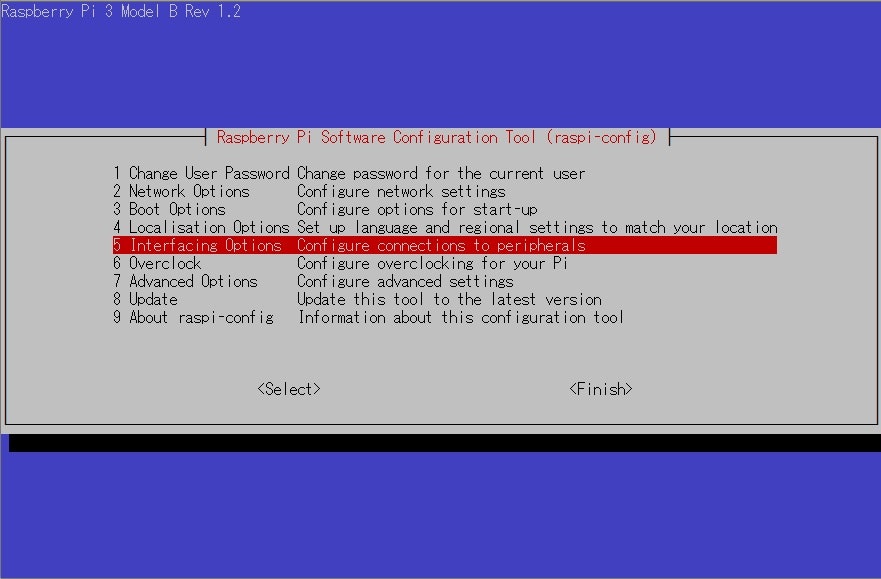
リモートログインを設定する
PCからアクセスできるようにリモートログインを設定します。
クライアントからのアクセス制限は、/etc/hosts.allow と /etc/hosts.deny に設定します。
これらの設定ファイルは以下のように解釈されます。
- /etc/hosts.allow に設定されているホストはアクセスを許可する
- /etc/hosts.allow で許可されたホストを除き、/etc/hosts.deny に設定されているホストを拒否する
- 両方に設定がないホストはアクセスを許可する
まずは、hosts.allowにアクセスを許可するホストを設定します。
$ sudo vi /etc/hosts.allow
sshd: 127.0.0.1
sshd: 192.168.1.
今回は、ifconfigコマンドで確認したIPアドレスが「192.168.1.101」だったので「192.168.1.」と設定します。
これでIPドレスが「192.168.1.*」からのアクセスのみを許可します。
このようなサブネット単位でのアクセス許可を止め、個別にIPアドレスを設定することで、アクセス許可を限定的にする事が可能です。
また、監視カメラ映像配信アプリが順調に動作し始めたら、設定を削除しリモートログインを不許可にして良いと思います。
次に、hosts.denyにアクセスを拒否するホストを設定します。
$ sudo vi /etc/hosts.deny
sshd: ALL
hosts.allowで許可した「192.168.1.*」以外のホストを全て拒否したいので、hosts.denyに「ALL」と設定します。
これでTera Term等の端末ソフトからRaspberryPiにログインする事ができます。
sambaをインストールする
ファイル転送を行う為に、sambaをインストールします。
$ sudo apt-get install samba
ファイルを書き込みを可能にしたいのでsambaの設定ファイルを開き、[homes]セクションのread onlyにnoを設定します。
$ sudo vi /etc/samba/smb.conf
[homes]
read only = no
sambaを再起動。最後にリモートから接続時のパスワードを設定して完了です。
$ sudo service smbd restart
$ sudo smbpasswd -a [ユーザ名]
これでWindowsのExplorerから \\[IPアドレス]\[ユーザ名] と入力することで、RaspberryPiのファイルにアクセスできます。
ソフトウェアをアップデートする
Windows Updateのように、RaspberryPiにもソフトの更新を行うためのコマンドが存在しています。
updateコマンドでパッケージリストを更新し、upgradeコマンドでパッケージをインストール(アップデート)します。
$ sudo apt-get update
$ sudo apt-get upgrade
セキュリティ対策として、こまめに更新しましょう。
リンク情報システム株式会社では一緒に働く仲間を随時募集しています!
また、お仕事のご依頼、ビジネスパートナー様も募集しております。お気軽にご連絡ください。